Separación de Audio con Spleeter

Spleeter es una herramienta de código abierto desarrollada por Deezer que permite la separación de fuentes musicales. Utiliza modelos de aprendizaje profundo para descomponer una pista de audio en diferentes componentes, como vocales, batería, bajo, piano, y otros instrumentos. Esto es extremadamente útil para aplicaciones en producción musical, remasterización de audio, y análisis de música. Los modelos preentrenados de Spleeter hacen que el proceso de separación de audio sea rápido y accesible incluso para aquellos con conocimientos limitados en procesamiento de señales.
Descarga Spleeter desde el siguiente enlace:
Requisitos Previos
Antes de comenzar, asegúrate de tener acceso a internet para descargar los recursos necesarios y privilegios de administrador para instalar software en tu sistema.
Instalación de Anaconda
- Descargar Anaconda:
Ve a la página de descargas de Anaconda y descarga el instalador para tu sistema operativo (Windows, macOS, Linux). - Instalar Anaconda:
Ejecuta el instalador y sigue las instrucciones en pantalla. Asegúrate de seleccionar la opción para agregar Anaconda al PATH durante la instalación.
Creación de un Entorno Virtual
- Abrir Anaconda Prompt:
Abre Anaconda Prompt desde el menú de inicio.
Crear un Entorno Virtual:
Ejecuta el siguiente comando para crear un entorno virtual llamado spleeter_env con Python 3.8:
conda create -n spleeter_env python=3.8
Activar el Entorno Virtual:
Una vez creado, activa el entorno con:
conda activate spleeter_env
Instalación de Dependencias
Instalar Numpy:
Instala numpy versión 1.18.5 utilizando pip:
pip install numpy==1.18.5
Instalar Spleeter:
Con numpy instalado, instala spleeter utilizando pip:
pip install spleeter
Descarga e Instalación de FFmpeg
- Descargar FFmpeg:
Ve a FFmpeg Builds y descarga el paquete comprimido adecuado para tu sistema operativo. - Extraer FFmpeg:
Extrae el contenido del archivo descargado en una carpeta de tu elección. Por ejemplo,C:\ffmpeg. Asegúrate de que dentro de esta carpeta esté la subcarpetabinque contiene los ejecutablesffmpeg.exe,ffplay.exeyffprobe.exe. - Añadir FFmpeg al PATH:
Para asegurarte de quespleeterpueda encontrarffmpeg, añade la carpetabindeffmpegal PATH del sistema:- Abre el menú de inicio y busca "Editar las variables de entorno del sistema".
- En la ventana que se abre, haz clic en "Variables de entorno".
- En "Variables del sistema", busca la variable "Path" y haz clic en "Editar".
- Añade una nueva entrada con la ruta a la carpeta
bindeffmpeg. Por ejemplo:C:\ffmpeg\bin. - Haz clic en "Aceptar" para cerrar todas las ventanas.
- Verificar la Instalación de FFmpeg:
Abre una nueva ventana de la línea de comandos y escribe:
ffmpeg -version
Deberías ver la información sobre la versión de ffmpeg instalada. Si has llegado hasta aquí sin un error aunque a pesar de eso no se ve la versión de ffmpeg instalada prueba a reiniciar tu equipo y comprobarlo de nuevo.
Uso de Spleeter
- Explicación del Comando:
spleeter separate: Ejecuta el comando de separación despleeter.-p spleeter:2stems: Especifica el modelo de separación (en este caso, 2 elementos: vocales y acompañamiento).-o output: Especifica la carpeta de salida donde se guardarán los archivos separados.<nombre_del_archivo>.mp3: El archivo de audio que deseas separar.
Ejecutar Spleeter:
Con todas las dependencias instaladas, puedes usar spleeter para separar los elementos de una pista de audio. Por ejemplo, para separar una pista en dos elementos (vocales y acompañamiento), usa el siguiente comando:
spleeter separate -p spleeter:2stems -o output <nombre_del_archivo>.mp3
Ejemplo
Si tienes un archivo llamado baladaenazul.mp3, el comando completo sería:
spleeter separate -p spleeter:2stems -o output baladaenazul.mp3
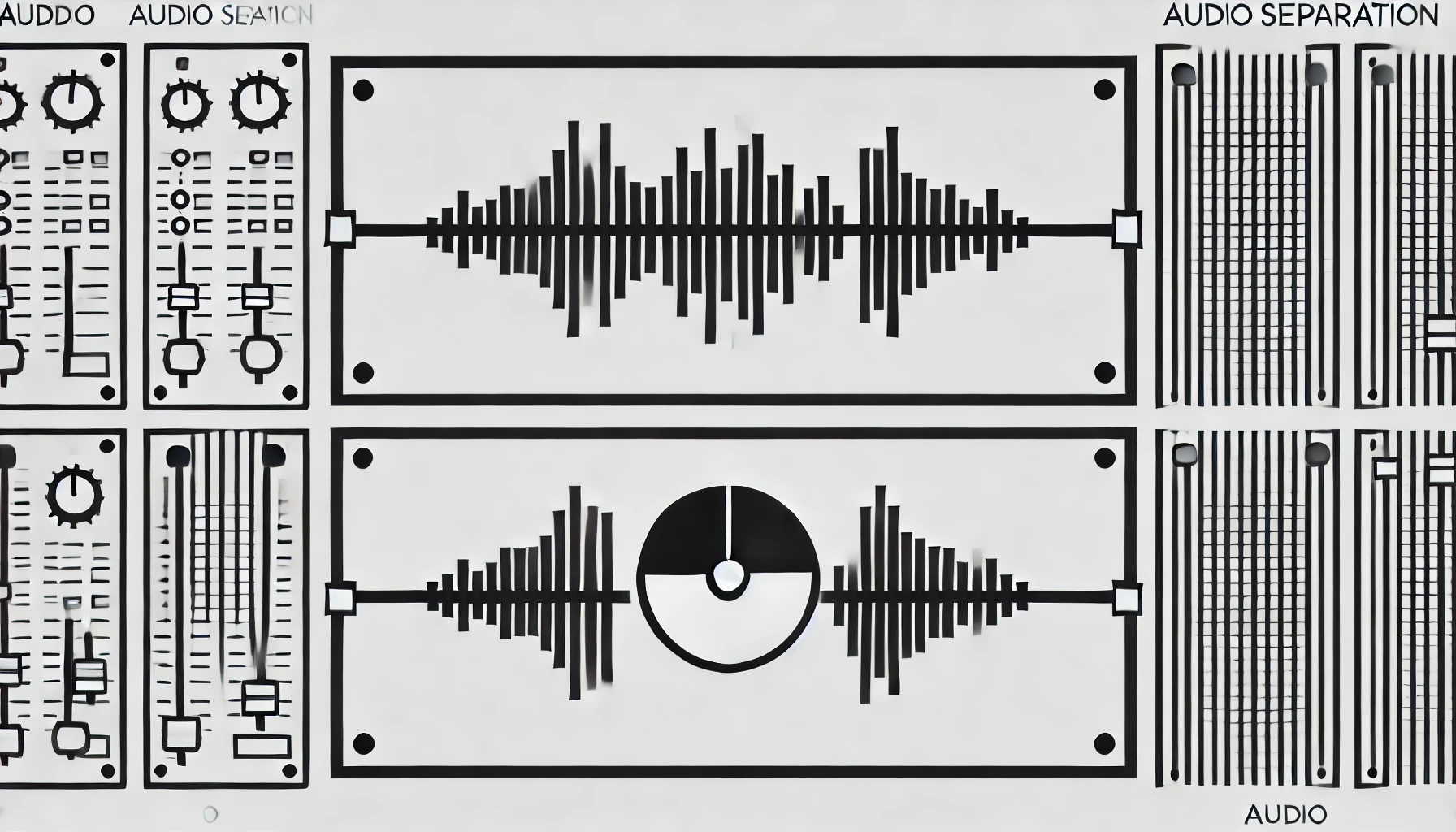
Este comando creará una carpeta llamada output que contendrá las pistas separadas.
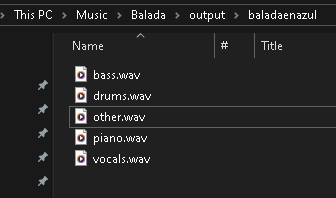
Modelos de Separación de Spleeter
- 2 Stems (
spleeter:2stems): Vocales y Acompañamiento - 4 Stems (
spleeter:4stems): Vocales, Batería, Bajo y Otros - 5 Stems (
spleeter:5stems): Vocales, Batería, Bajo, Piano y Otros
Ejemplos de Uso
Separar en 5 Elementos (Vocales, Batería, Bajo, Piano, Otros):
spleeter separate -p spleeter:5stems -o output <nombre_del_archivo>.mp3
Separar en 4 Elementos (Vocales, Batería, Bajo, Otros):
spleeter separate -p spleeter:4stems -o output <nombre_del_archivo>.mp3
Separar en 2 Elementos (Vocales y Acompañamiento):
spleeter separate -p spleeter:2stems -o output <nombre_del_archivo>.mp3
Ejemplo Completo
Para separar la pista baladaenazul.mp3 en 5 elementos:
spleeter separate -p spleeter:5stems -o output baladaenazul.mp3
Con esta información deberías poder instalar y utilizar Spleeter para separar pistas de audio en múltiples elementos según tus necesidades sin problemas. Este manual cubre todos los pasos necesarios desde la instalación de las herramientas requeridas hasta la ejecución de los diferentes modelos de separación de audio que Spleeter ofrece. Si sigues estos pasos, podrás aprovechar al máximo las capacidades de Spleeter para tus proyectos de producción musical, remasterización de audio, o cualquier otra aplicación que requiera la separación de fuentes musicales.